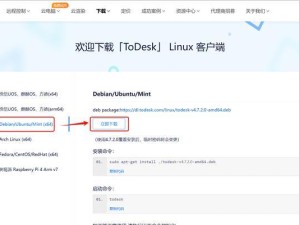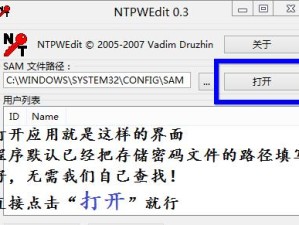在使用华硕笔记本的过程中,有时我们需要重新安装操作系统。本文将详细介绍如何给华硕笔记本安装操作系统,帮助大家解决系统崩溃、卡顿等问题,恢复笔记本的正常运行。
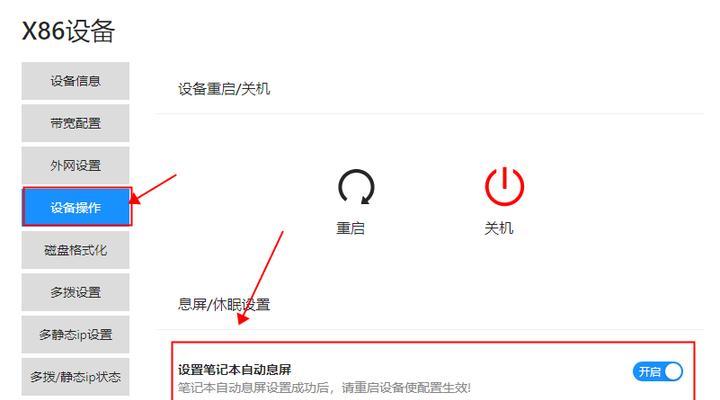
1.检查硬件兼容性
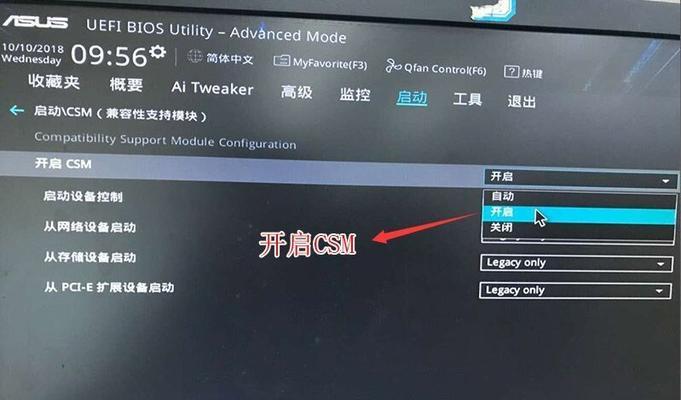
在进行系统安装之前,首先需要确保所选择的操作系统与华硕笔记本的硬件兼容。查看华硕官方网站或手册中的硬件要求,以确定所选操作系统适用于你的笔记本。
2.备份重要数据
在安装系统之前,务必备份重要的个人文件和数据。安装系统会清除原有的数据,而备份可以保证数据不丢失。

3.准备安装媒体
根据所选择的操作系统,准备相应的安装媒体,可以是光盘、U盘或者下载的镜像文件。确保安装媒体的完整性和可靠性。
4.进入BIOS设置
重启华硕笔记本,按下指定的按键(通常是F2或Del)进入BIOS设置。在BIOS中设置启动顺序,将光盘或U盘设为首选启动设备。
5.启动安装媒体
将准备好的安装媒体插入笔记本,重启电脑。根据提示,在启动过程中按下任意键启动安装媒体。
6.选择语言和区域设置
在安装程序开始运行后,根据个人喜好选择合适的语言和区域设置。这将决定系统安装后的语言和显示方式。
7.安装类型选择
根据需要选择合适的安装类型,可以是全新安装、保留现有文件或者自定义安装。全新安装会清除原有数据,而保留现有文件会保留用户文件夹中的数据。
8.硬盘分区设置
对于没有分区或者需要重新分区的情况,可以在此步骤中设置硬盘分区。根据需要创建主分区、扩展分区和逻辑分区,并确定每个分区的大小。
9.安装系统文件
安装程序将自动将系统文件复制到指定的硬盘分区中。耐心等待安装过程完成,期间不要进行其他操作。
10.配置系统设置
在系统文件复制完成后,根据安装程序的提示进行系统设置,包括计算机名称、用户账号等。根据个人喜好进行设置,并设置登录密码以保护系统安全。
11.安装驱动程序
安装系统后,需要安装相应的驱动程序以保证硬件的正常工作。可以从华硕官方网站下载最新的驱动程序,并按照提示进行安装。
12.更新系统补丁
安装驱动程序后,及时更新系统补丁以确保系统的安全性和稳定性。可以通过系统自动更新或者手动下载更新程序进行更新。
13.安装常用软件
根据个人需求,安装常用的软件程序,如办公软件、浏览器、杀毒软件等。确保软件的来源可靠,并及时更新。
14.恢复个人文件和数据
在系统安装完成后,将之前备份的个人文件和数据恢复到新系统中。可以使用备份软件或手动复制粘贴的方式进行恢复。
15.测试系统运行情况
完成以上步骤后,重启华硕笔记本,测试系统的运行情况。检查硬件设备是否正常工作,以及系统是否稳定流畅。
通过本文的教程,我们学习了如何给华硕笔记本安装操作系统。从检查硬件兼容性到最后的测试运行,每一步都非常重要。希望本文对大家在系统安装过程中有所帮助,并能顺利安装操作系统,恢复笔记本的正常使用。